Comment ajouter des polices sur WordPress ? (Polices personnalisées sans plugin)
Publié: 2024-04-15Vous vous demandez comment ajouter des polices sur WordPress sans utiliser de plugin ? Si oui, restez ici !
Que vous dirigiez un blog, une boutique de commerce électronique ou un site de portfolio, choisir les bonnes polices peut rehausser votre marque et captiver votre public .
Mais voici le problème : vous n'avez pas besoin d'un plugin sophistiqué pour ajouter des polices personnalisées à votre site WordPress.
Dans cet article, nous ferons un voyage en matière de polices, en explorant comment infuser votre site Web avec la police de votre choix . Cela aussi sans les tracas d'un plugin !
Maintenant, creusons !
Tutoriel vidéo – Comment ajouter des polices à WordPress sans utiliser de plugin
Préféreriez-vous plutôt regarder un didacticiel vidéo ? Nous avons ci-dessous un didacticiel vidéo complet sur l’ajout de polices personnalisées à votre site Web WordPress. Regardez-le maintenant!
Néanmoins, continuez à lire pour un guide détaillé du processus !
Importance de l'utilisation de polices personnalisées sur votre site WordPress
Dans le vaste paysage de la conception Web, les polices jouent un rôle essentiel. Ce ne sont pas seulement des lettres et des caractères. Ils sont plutôt la voix de votre site Web, les créateurs d'ambiance et les conteurs silencieux.
Les polices personnalisées jouent un rôle crucial dans l’esthétique, la lisibilité et l’expérience utilisateur globale de votre site Web WordPress.
Examinons leur signification :
- Identité de marque améliorée : les polices personnalisées permettent à votre marque de se démarquer, renforçant sa personnalité unique et la rendant plus mémorable pour les visiteurs.
- Lisibilité améliorée : le choix de la bonne police améliore la facilité avec laquelle les visiteurs peuvent lire votre contenu. De plus, cela les maintient engagés et intéressés à explorer votre site.
- Exprimer la personnalité : les polices expriment des sentiments et du style, vous permettant de montrer le caractère de votre marque dans chaque mot. Et rendre votre site plus accessible.
- En-têtes accrocheurs : des polices audacieuses et créatives pour les en-têtes et les titres captent l'attention des visiteurs. De plus, cela les rend curieux de voir la suite sur votre site.
- Établir une hiérarchie : différents styles de police vous aident à organiser votre contenu et à clarifier ce qui est important. Et guider les visiteurs à travers votre site en douceur.
- Cohérence et professionnalisme : l’utilisation des mêmes polices sur l’ensemble de votre site lui donne un aspect soigné et professionnel. Cela évite toute confusion et facilite la navigation des visiteurs.
En résumé, les polices personnalisées ne sont pas de simples éléments de conception, ce sont des outils puissants qui façonnent la perception, l'engagement et le succès global de votre site. Alors choisissez judicieusement et laissez votre typographie raconter votre histoire !
Avez-vous découvert un site Web avec une belle typographie ? Ensuite, consultez notre article sur la façon de trouver la police utilisée par un site Web pour en savoir plus.
Comment ajouter des polices sur WordPress ? (Polices personnalisées sans plugin)
Passons aux étapes d'ajout de polices personnalisées sans recourir à des plugins. Attachez votre ceinture, passionnés de polices !
Étape 1 : Assurez-vous que votre site Web est mis à niveau vers la version WordPress 6.5
Saviez-vous que la version WordPress 6.5 récemment publiée introduit une multitude de nouvelles fonctionnalités et améliorations intéressantes ?
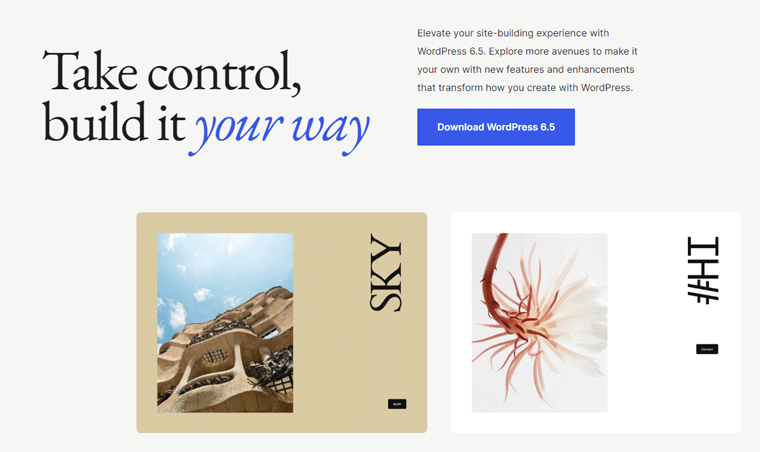
Une fonctionnalité remarquable est sa bibliothèque de polices intégrée innovante. Cela donne accès à une large gamme de polices Google. Avec la possibilité de télécharger directement des polices personnalisées dans l'éditeur de blocs.
Cela élimine le besoin de plugins tiers. Et vous aide à explorer diverses polices pour vous aligner précisément sur le style visuel de votre site Web.
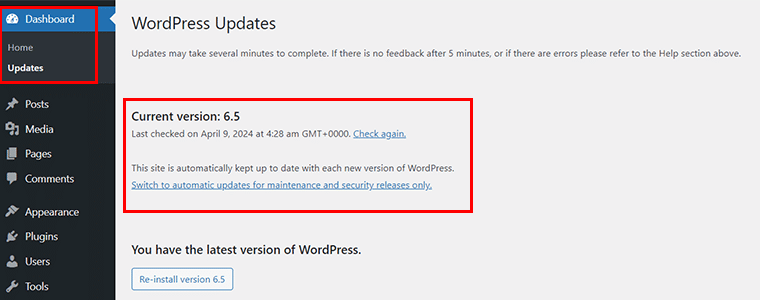
La première étape consiste donc à vous assurer que votre site Web est mis à niveau vers la version WordPress 6.5. Sinon, allez dans « Tableau de bord > Mises à jour » et mettez-le à jour immédiatement.
Étape 2 : accédez à Apparence > Styles > Onglet Typographie
Maintenant, allez dans l'option « Apparence > Éditeur » .
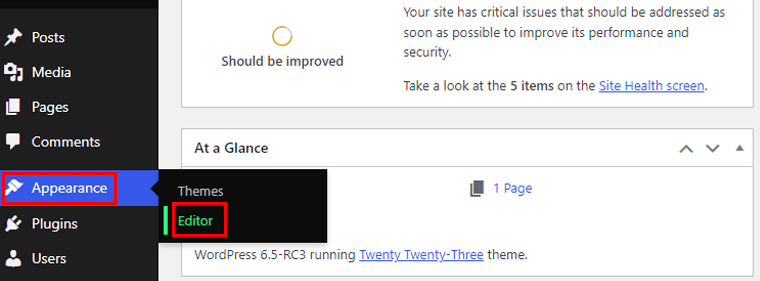
Une fois que vous êtes sur l'interface utilisateur de l'éditeur de site, accédez au menu « Styles » .
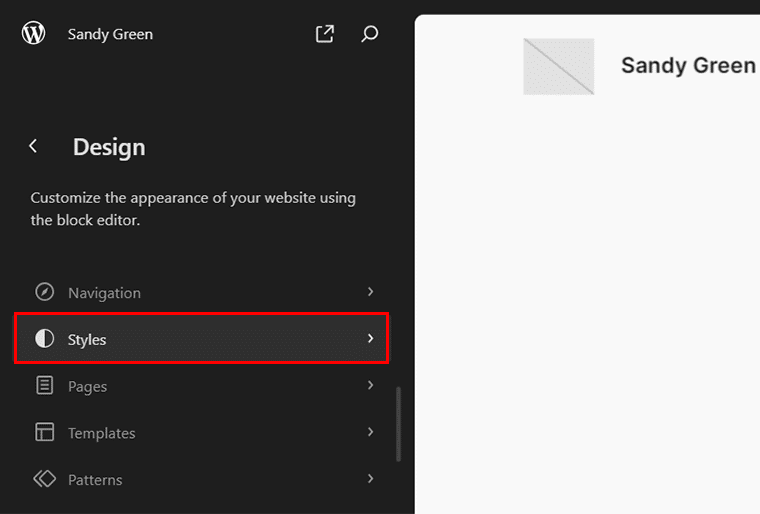
Ensuite, dans le menu des styles, cliquez sur l'icône « Stylo » qui représente l'option « Modifier les styles » .
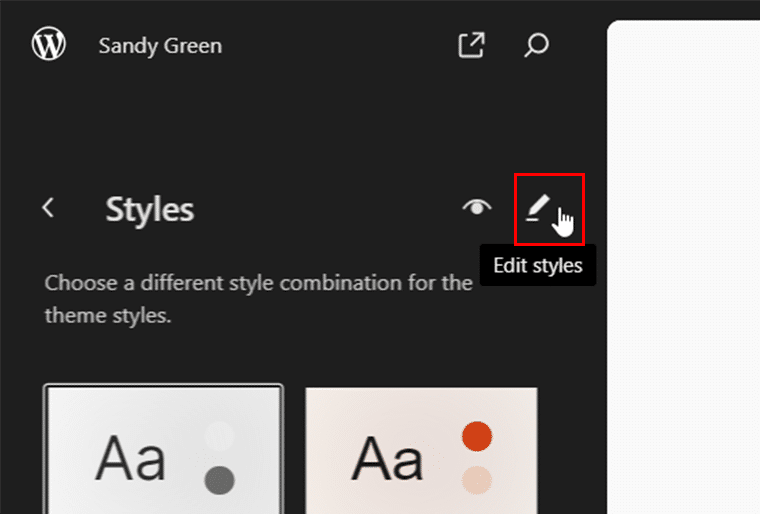
Maintenant, sur la droite, vous verrez l'option « Typographie » , cliquez dessus.
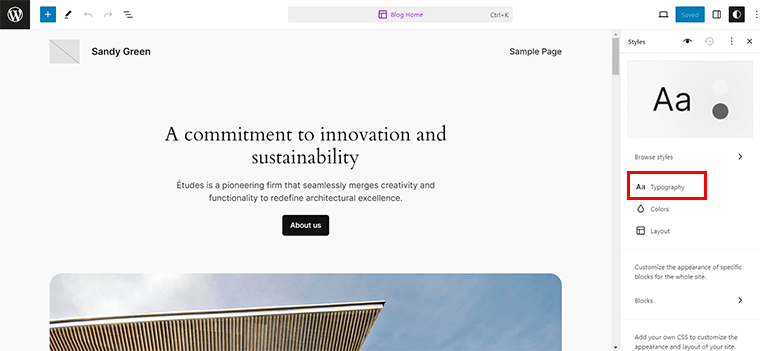
Ensuite, cliquez sur l'icône « Gérer les polices » située à côté du menu Police.
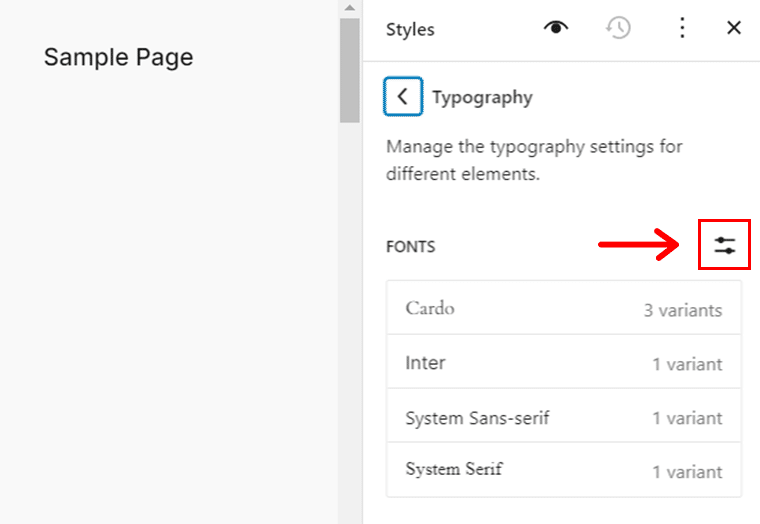
Une fenêtre contextuelle apparaîtra alors, vous présentant la police « Bibliothèque » ainsi que les onglets « Télécharger » et « Installer les polices » .
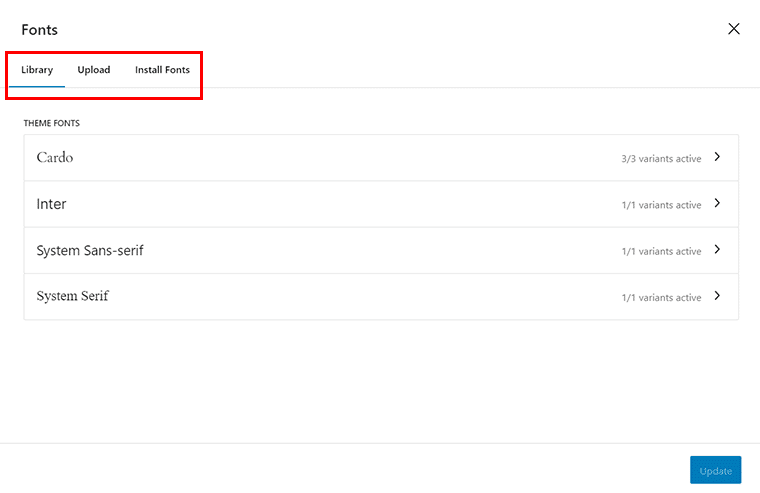
Étape 3 : Vous préférez les polices Google ? Accédez à l'onglet Installer les polices
Maintenant, si vous préférez Google Fonts, tout ce que vous avez à faire est de vous diriger vers l'onglet « Installer les polices » .

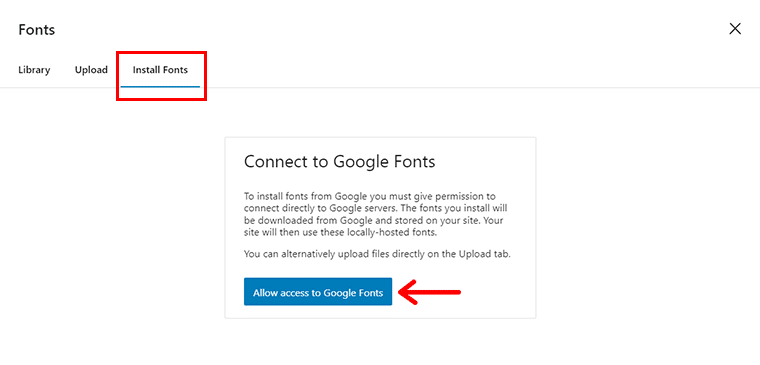
Et cliquez sur le bouton « Autoriser l'accès aux polices Google » .
Vous pouvez désormais choisir parmi les polices Google disponibles ou en rechercher rapidement une dans le champ de recherche .
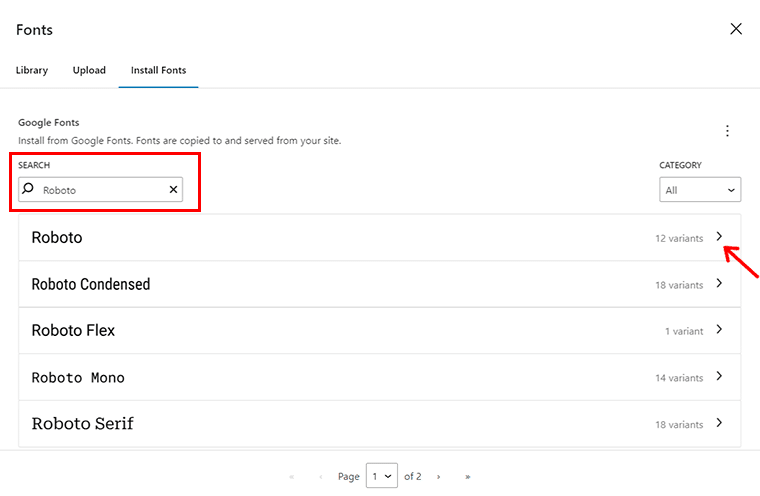
Par exemple, recherchons « Roboto » et cliquons sur l'icône « > » de votre choix.
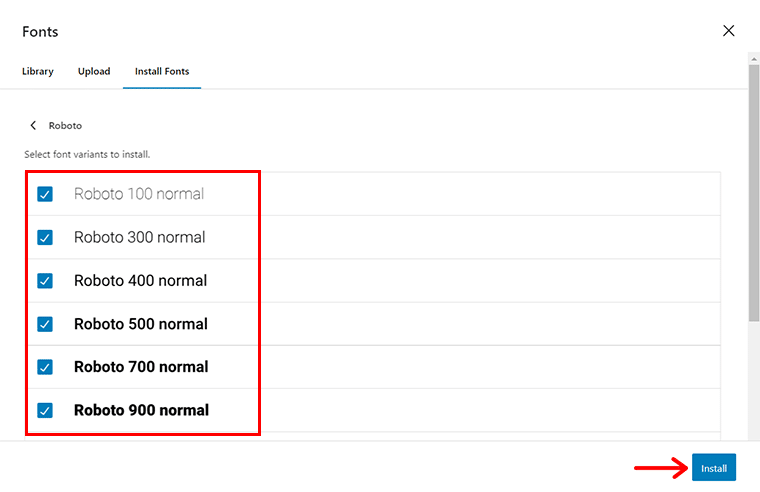
Ensuite, sélectionnez les variantes de police comme vous le souhaitez et cliquez sur le bouton « Installer » .
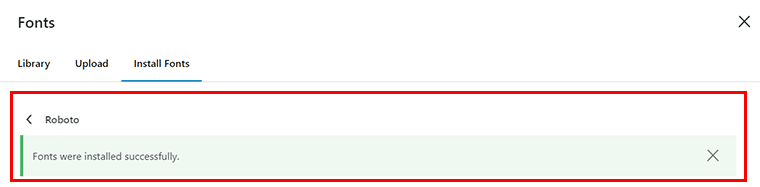
Une fois terminé, vous verrez la notification de réussite.
Étape 4 : Vous préférez les polices personnalisées ? Accédez à l'onglet Télécharger
De même, si vous préférez les polices personnalisées, accédez à l'onglet « Télécharger » , où vous pouvez télécharger vos polices au format .ttf, .wof et .woff2 .
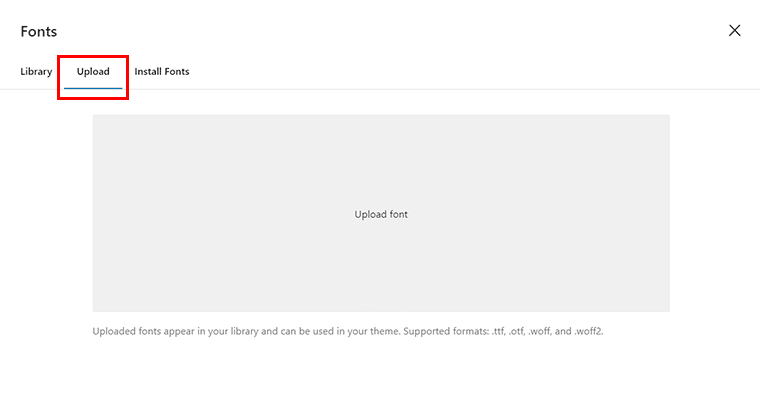
Par exemple, nous avons téléchargé ici la police 'Proxima Nova' au format .wof . Une fois que vous avez téléchargé le fichier, vous verrez la notification de réussite.
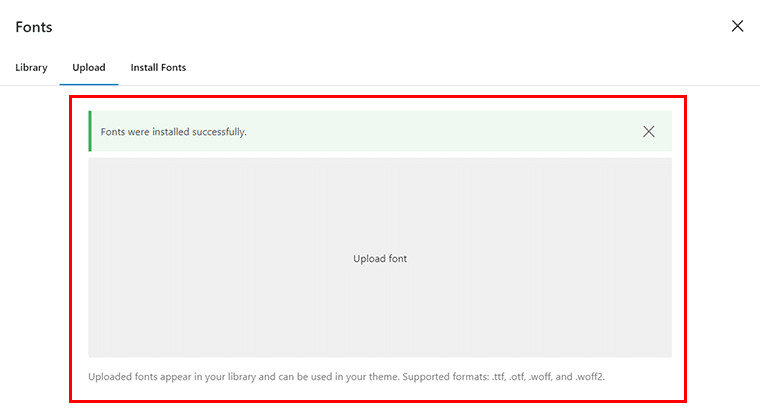
Avec cela, vous verrez que la police est ajoutée à la bibliothèque de polices. Et voilà !
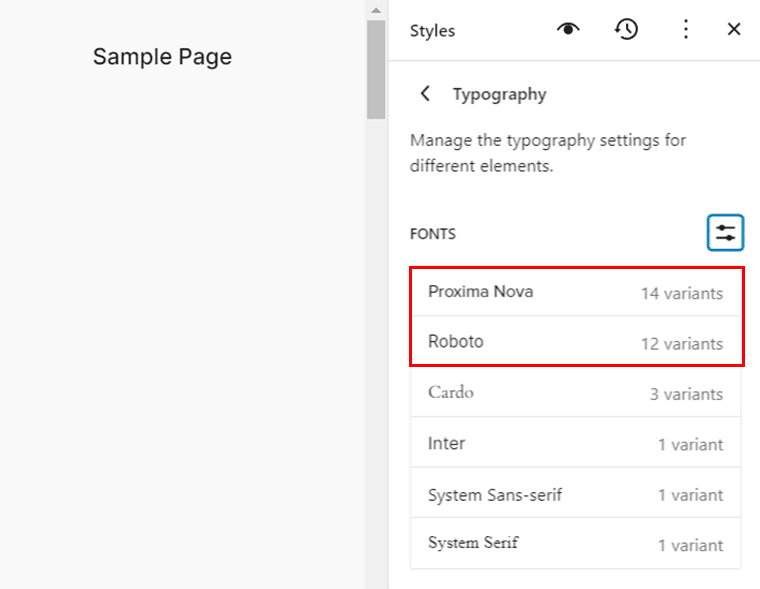
Étape 5 : Choisissez votre nouvelle police ajoutée et enregistrez les modifications
Maintenant, que diriez-vous de voir votre police nouvellement ajoutée en action ?
Pour cela, allez dans « Publier > Ajouter un nouveau » et ajoutez votre contenu.
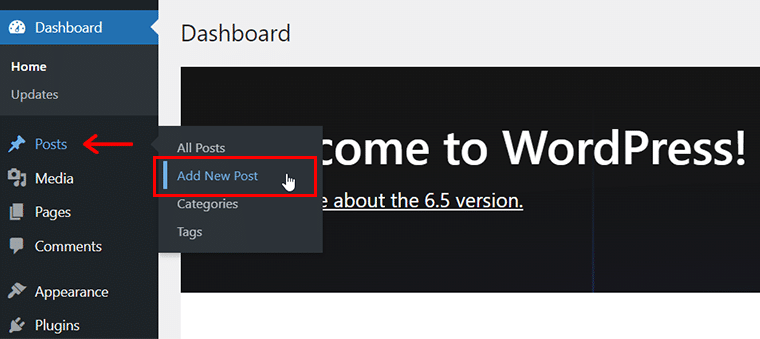
Ensuite, cliquez sur le contenu sur lequel vous souhaitez modifier votre typographie, et avec cela, vous verrez l'icône « Options de typographie » , cliquez dessus.
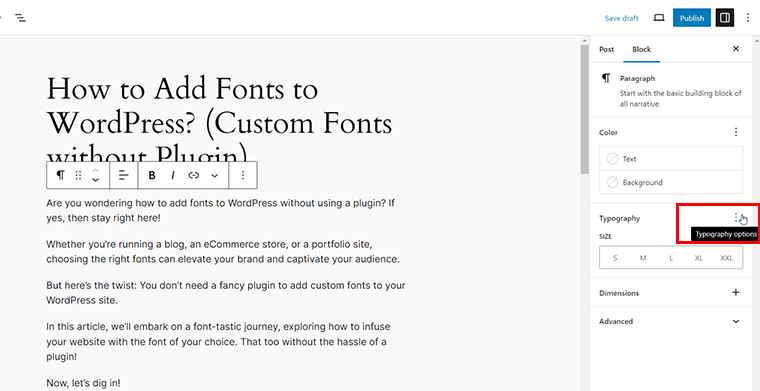
Maintenant, cliquez sur l'onglet « Famille de polices » et choisissez la police de votre choix.
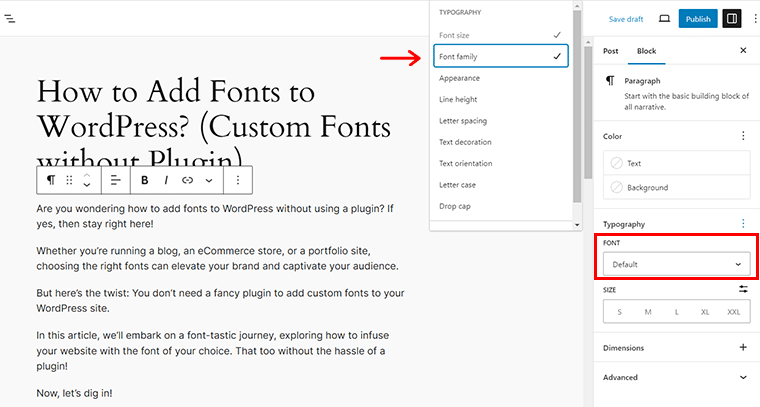
Par exemple, choisissons le « Proxima Nova » . Avec cela, vous pouvez voir instantanément les changements sur la droite.
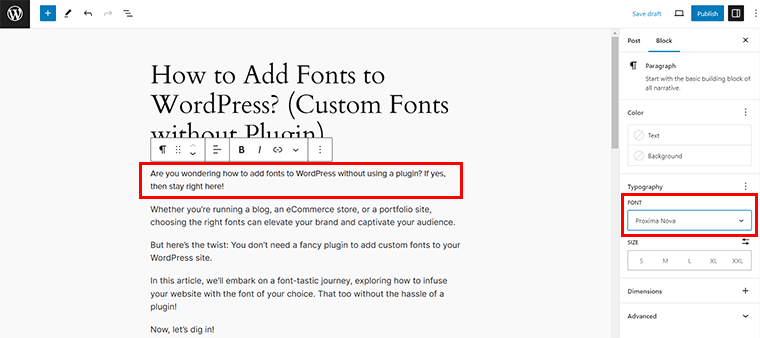
De même, vous pouvez modifier la police d'un autre contenu et, une fois terminé, cliquer sur le bouton « Enregistrer le brouillon » ou « Publier » en haut, comme vous le souhaitez.
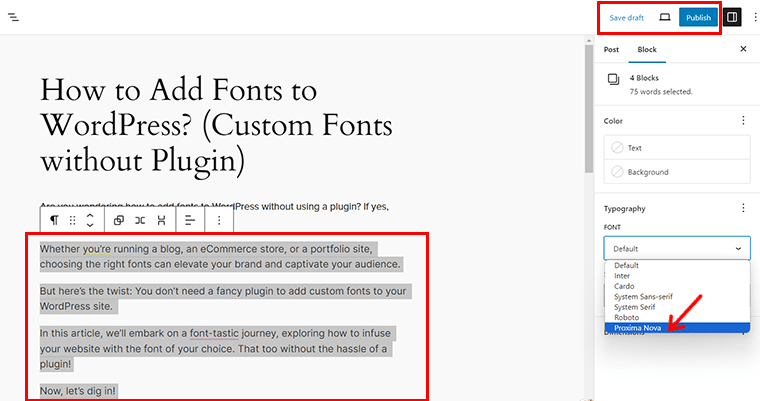
Une fois que tout est fait, vous pouvez avoir un aperçu de la police choisie sur votre site internet.
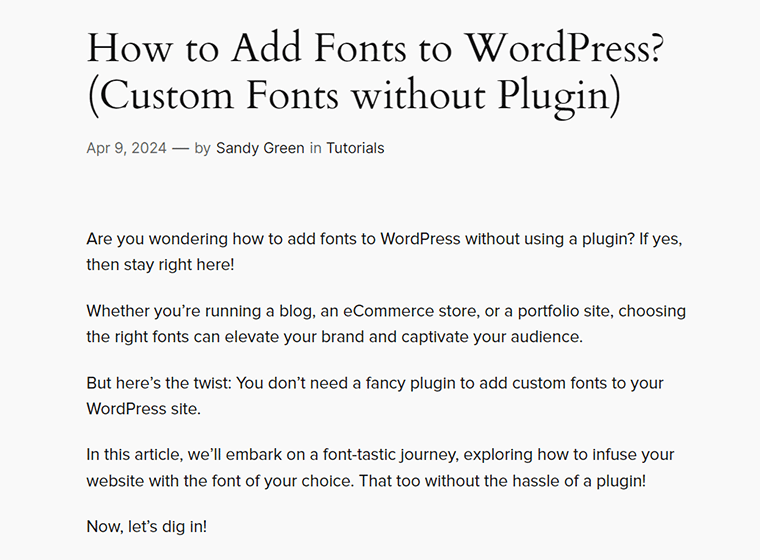
Foire aux questions sur la façon d'ajouter des polices à WordPress sans plugin
Abordons maintenant quelques questions fréquemment posées sur la façon d’ajouter des polices à WordPress sans utiliser de plugin :
Q.1 Dois-je mettre à jour ma version WordPress pour ajouter des polices personnalisées sans plugin ?
R : Oui, il est recommandé de vous assurer que votre version de WordPress est 6.5 ou supérieure pour accéder aux dernières fonctionnalités liées aux polices.
Q.2 Où puis-je trouver l'onglet Typographie dans WordPress pour ajouter des polices personnalisées ?
R : Vous pouvez localiser l'onglet Typographie sous la section Styles dans le menu Apparence de votre tableau de bord WordPress.
Q.3 Puis-je utiliser Google Fonts sans installer de plugin sur WordPress ?
R : Absolument, vous pouvez accéder aux polices Google directement depuis l'onglet Installer les polices sous la section Typographie sans avoir besoin d'un plugin.
Q.4 Comment ajouter des polices personnalisées à WordPress sans utiliser de plugin ?
R : Pour ajouter des polices personnalisées, accédez à l'onglet Télécharger dans la section Typographie , où vous pouvez télécharger des fichiers de polices depuis votre ordinateur vers votre site WordPress.
Q.5 Puis-je prévisualiser les polices personnalisées avant de les appliquer à mon site WordPress ?
R : Oui, WordPress propose une option d’aperçu pour les polices téléchargées. De plus, vous permettant de voir comment ils apparaissent avant d’apporter des modifications.
Q.6 Ai-je besoin de connaissances en codage pour ajouter des polices personnalisées sans plugin sur WordPress ?
R : Vous n’avez généralement pas besoin de compétences avancées en codage pour télécharger et appliquer des polices personnalisées dans WordPress. Pourtant, une certaine familiarité avec CSS peut être utile pour affiner les styles de police.
Pour les nouveaux arrivants, la configuration de votre site peut être difficile. Par conséquent, nous vous recommandons de lire notre guide étape par étape sur la création d’un site à partir de zéro ici.
Conclusion
Et c'est tout, les amis ! Nous sommes arrivés à la fin de notre article sur la façon d'ajouter des polices à WordPress sans utiliser de plugin .
Nous pensons que vous pouvez désormais donner à votre site WordPress une refonte typographique dont vous avez toujours rêvé !
Si vous avez besoin de précisions sur une étape, faites-le-nous savoir dans la section commentaires ci-dessous. Nous sommes heureux de vous aider.
Assurez-vous de consulter nos autres lectures telles que comment ajouter Google Analytics à WordPress et comment faire du marketing sur les réseaux sociaux pour les petites entreprises.
Partagez cet article avec vos amis et votre famille en vous demandant comment ajouter des polices à WordPress sans utiliser de plugin.
Suivez-nous sur les réseaux sociaux Facebook et Twitter pour rester en contact avec notre contenu.
